在本章中,我们将学习如何在 WordPress 中添加页面。添加页面类似于 WordPress 的增加文章。页面是静态内容往往不是经常改变其显示的信息。
以下是在 WordPress 中添加页面的简单步骤。
步骤 (1):点击 页面 -> 新建页面,如下图所示。
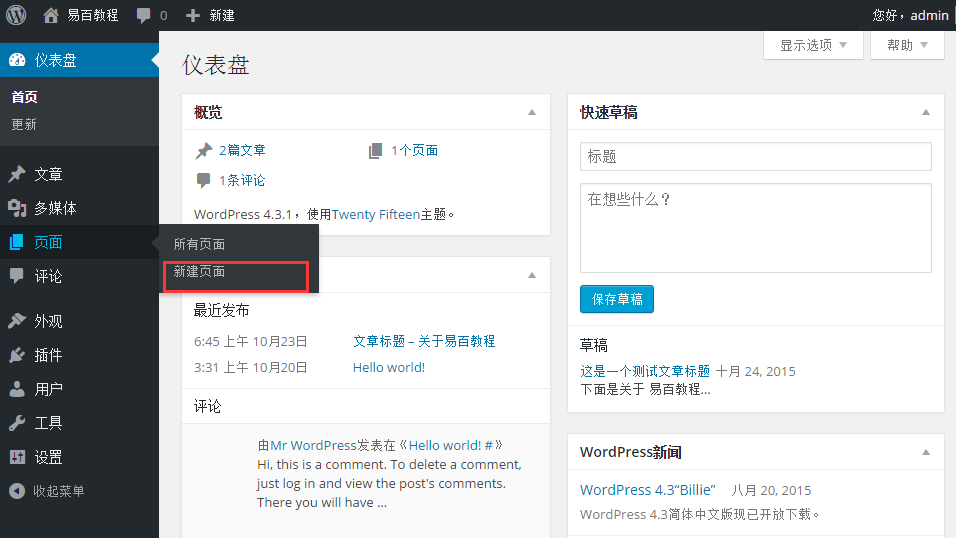
步骤 (2):接下来,将得到编辑的页面,如下图所示。在下面的图片可以看到,在编辑器页面有两个标签,视觉和文本。在这里可以插入两种文本。在这里,我们将学习有关将文本转换成可视格式。
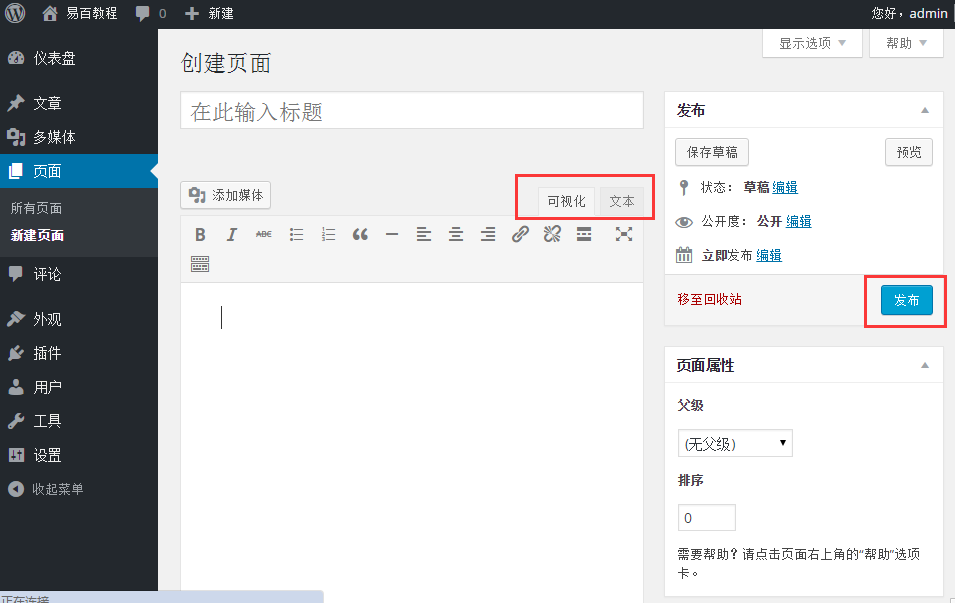
以下是在添加新页面编辑器页面中的字段的详细信息。
标题
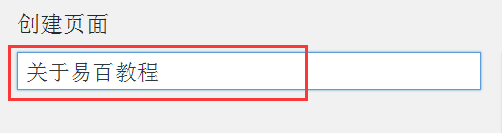
它用于写文章,这是在页面上之后显示标题。
固定链接示出了用于下文的标题的页面潜在的网址。这个 URL 是按照给定的标题生成。
WYSIWYG 编辑器
这是一个所见即所得的编辑器,这类似我们编辑文章的内容文字处理器接口。
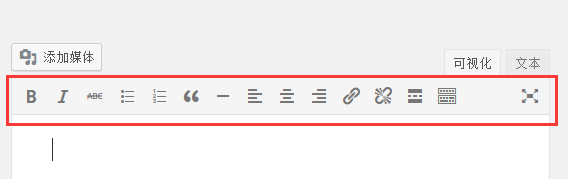
下面是目前所见即所得的编辑器的选项
- 粗体按钮:用于加粗字体。
- 斜体:用于斜体字体。
- 项目符号列表:它增加了项目符号的内容。
- 编号列表:这可以添加数字内容的列表。
- 大段引用:它引用文字。
- 水平分割线:创建一个横线在句子之间。
- 左对齐:将在页面左侧对齐内容。
- 右对齐:设置内容的页面右侧对齐。
- 对齐:设置在页面的中心对齐内容。
- 添加链接:它允许添加一个链接到您的内容。当点击这个按钮,显示以下页面。
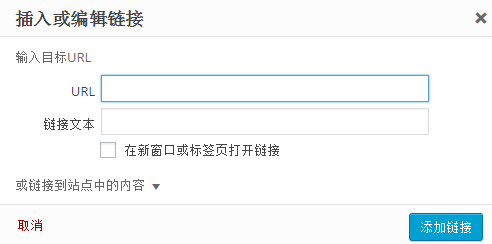
文本插入
它用于写文章内容。
发布
发布页面到网站上给用户。
页面属性
页面属性模块允许您选择的父级页面为特定页面。还可以设置顺序页面。
- 父级:允许您选择父页面。
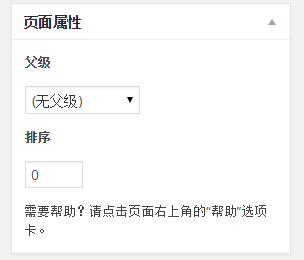
- 顺序:设置页面的顺序。
特色图像
它包括在网页中的图像。